苹果手机手机停用怎么 iphone手机停用了怎么办
当我们使用苹果手机时,偶尔会遇到一些问题,比如手机停用的情况,当我们发现自己的iPhone手机无法正常使用时,我们可能会感到困惑和焦虑。不要担心因为我们可以采取一些简单的步骤来解决这个问题。在本文中我们将探讨一些可能导致iPhone手机停用的原因,并提供一些解决方案,以帮助您重新启动手机并恢复正常使用。无论是由于软件问题还是硬件故障,我们都可以通过一些简单的操作来解决这个问题,让我们的iPhone手机重新焕发生机。接下来我们将一一解答这些问题,帮助您重新启动您的iPhone手机。
iphone手机停用了怎么办
具体步骤:
1.苹果手机手机停用怎么
iPhone手机停用一般是由于多次输入错误手机锁屏密码导致的,当遇到iPhone停用时。请注意如果手机停用有时间限制的话,例如:显示请15分钟后再试,那么等待15分钟iPhone停用时间结束以后,输入正确的锁屏密码即可解决。

2.如果iPhone停用没有时间限制或者是停用时间非常久的话,那么只能通过电脑iTunes软件刷机进行解决。iPhone刷机步骤如下:首先iPhone手机连接电脑上面,然后打开苹果iTunes软件。
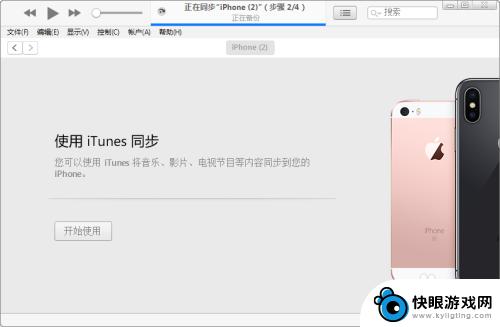
3.接着下载iPhone系统固件,固件下载可能有些朋友还知道怎么下载,可以通过iTools软件,在固件下载进行下载到,固件下载时有一点需要注意,就别下载被苹果服务器关闭的固件版本。
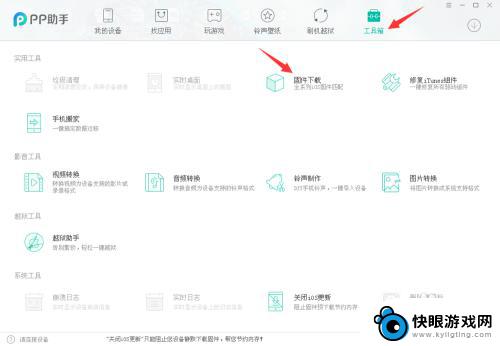
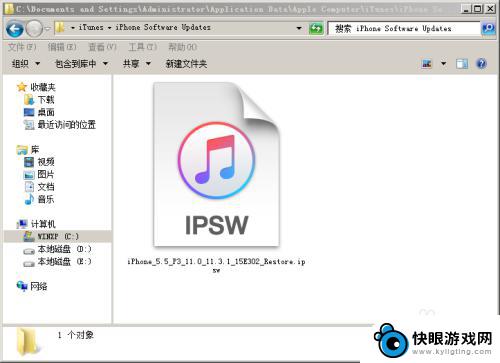
4.固件下载好以后,我们将苹果手机调到恢复模式里面,注:苹果手机调至恢复模式方法都有所不一样,在这里个人以iPhone8调恢复模式为例子,具体步骤如下:
5.首先将iPhone8关机,接着快速用手指再按住电源键按键3秒。然后同时用手指按住电源键和音量-键,大概10几秒左右。直到iPhone8手机出现苹果LOGO,并且屏幕显示出现连接iTunes时,就可以松手了,就表示已经成功进入到iPhone8恢复模式里面。
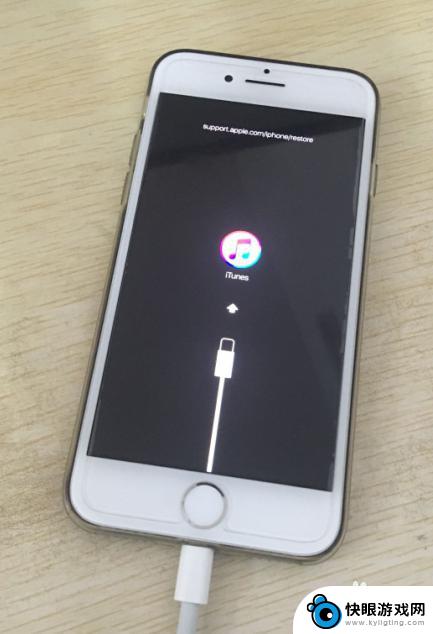
6.之后在iTunes上面会显示一部出现问题的iPhone,我们按一下恢复,然后点击键盘上的Shift键,打开iPhone手机系统固件刷机就可以了,刷机以后就可以解决iPhone停用的问题。
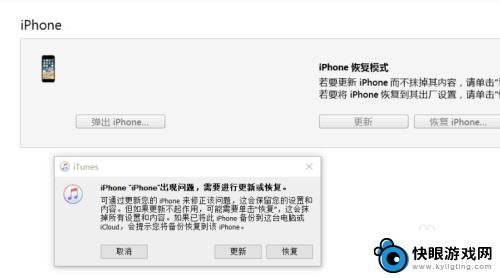
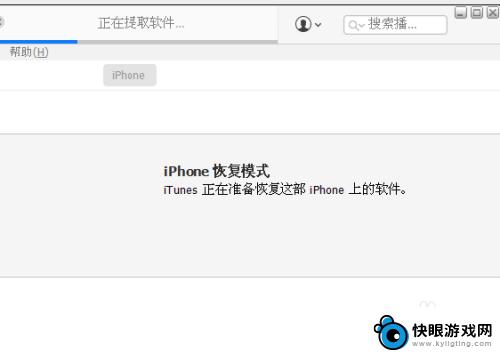
以上就是苹果手机停用的全部内容,如果你遇到了这种问题,可以根据小编的方法来解决,希望对大家有所帮助。
相关教程
-
 苹果手机停用是怎么回事还可不可以重新用 iPhone 已停用免刷机解除方法
苹果手机停用是怎么回事还可不可以重新用 iPhone 已停用免刷机解除方法近日关于苹果手机停用的问题引起了广泛关注,许多用户在使用iPhone时突然发现设备已被停用,无法继续正常使用。这种情况让人感到困惑和焦虑,不知道该如何解决。对于iPhone已停...
2024-07-13 16:29
-
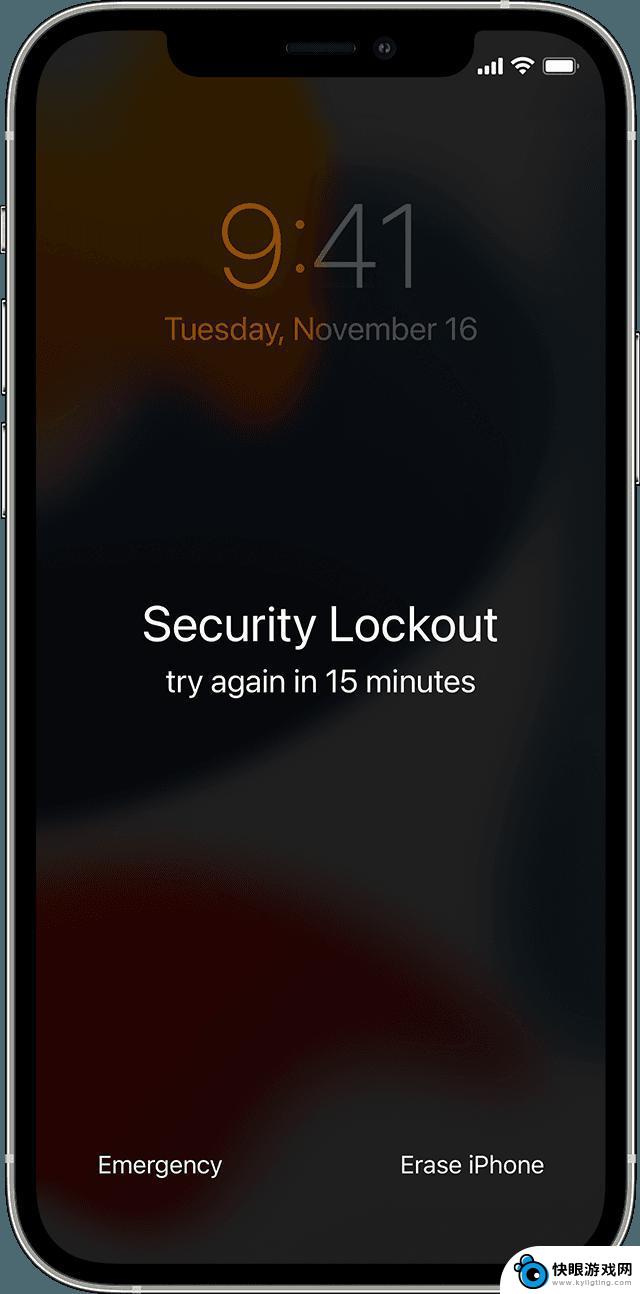 苹果手机密码怎么重制 如何解除 iPhone 已停用状态
苹果手机密码怎么重制 如何解除 iPhone 已停用状态苹果手机密码忘记了怎么办?苹果手机密码忘记了怎么重制?苹果手机密码忘记了如何解除已停用状态?这些问题可能会困扰许多苹果手机用户,在使用苹果手机的过程中,有时候我们会忘记手机密码...
2024-05-03 15:41
-
 苹果手机为啥会被停用 iphone手机停用后怎么办
苹果手机为啥会被停用 iphone手机停用后怎么办随着科技的不断发展,手机已经成为我们生活中不可或缺的一部分,有时候我们可能会遇到一些意外情况,比如苹果手机被停用。苹果手机被停用可能是由于密码输入错误次数过多、系统故障或者手机...
2024-05-27 13:37
-
 苹果手机出现停用 苹果手机停用怎么办
苹果手机出现停用 苹果手机停用怎么办苹果手机作为一款备受欢迎的智能手机,近期出现停用的情况引起了广泛关注,对于苹果手机停用这一问题,许多用户开始疑惑该如何解决。停用可能由多种原因引起,例如系统故障、软件冲突、硬件...
2024-01-06 10:27
-
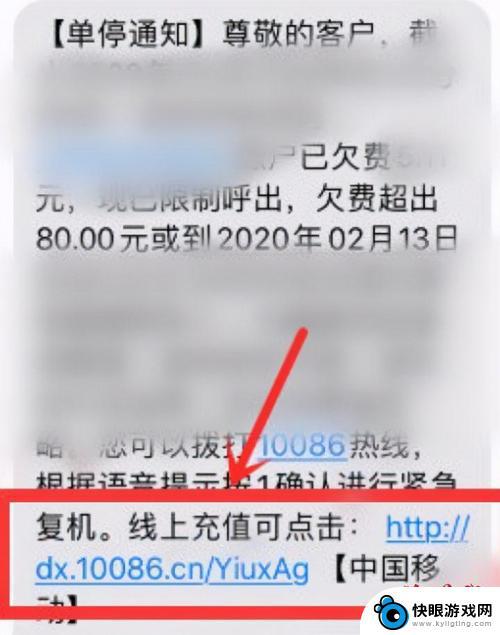 怎么查手机停机欠费多少 手机停机了怎么查看欠费多少
怎么查手机停机欠费多少 手机停机了怎么查看欠费多少手机停机可能是由于欠费所致,那么如何查看手机停机的欠费金额呢?用户可以通过拨打运营商的客服电话或者登录官方网站进行查询,在电话客服中,用户可以提供手机号码和身份信息进行查询,而...
2024-10-31 16:33
-
 苹果手机如何解除防止停用 iPhone手机无法启动怎么办
苹果手机如何解除防止停用 iPhone手机无法启动怎么办苹果手机是目前市场上最受欢迎的智能手机之一,然而有时候我们可能会遇到一些问题,比如手机停用无法启动,这种情况可能是由于系统故障、软件问题或者硬件损坏造成的。如果您的iPhone...
2024-04-04 08:22
-
 苹果手机怎么终止播放录音 iPhone锁屏音频暂停
苹果手机怎么终止播放录音 iPhone锁屏音频暂停在日常生活中,我们经常会使用苹果手机来进行录音操作,有时候我们可能会面临一个问题,就是如何终止正在播放的录音。尤其当iPhone处于锁屏状态时,我们可能会发现音频会自动暂停播放...
2024-02-05 15:20
-
 苹果手机抖音自动暂停怎么解决 抖音在苹果手机上为什么老自动暂停
苹果手机抖音自动暂停怎么解决 抖音在苹果手机上为什么老自动暂停苹果手机在使用抖音时,有时会遇到自动暂停的情况,给用户的使用带来了困扰,造成这一现象的原因可能有很多,比如网络问题、应用程序错误等。为了解决这个问题,我们可以尝试重新启动手机、...
2024-06-11 11:18
-
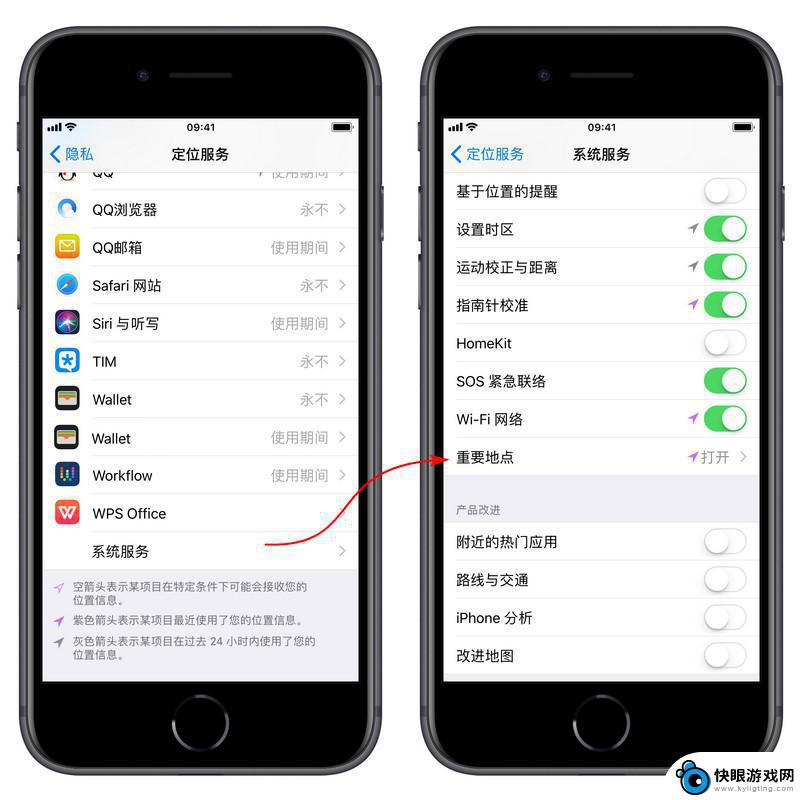 怎样在手机上显示车子停车位置 iPhone 如何记录停车位置
怎样在手机上显示车子停车位置 iPhone 如何记录停车位置随着科技的不断发展,手机已经成为我们生活中不可或缺的一部分,而在日常生活中,我们经常会遇到车辆停放后找不到的尴尬局面。iPhone的智能功能给我们提供了一个解决方案,即记录停车...
2023-12-04 18:11
-
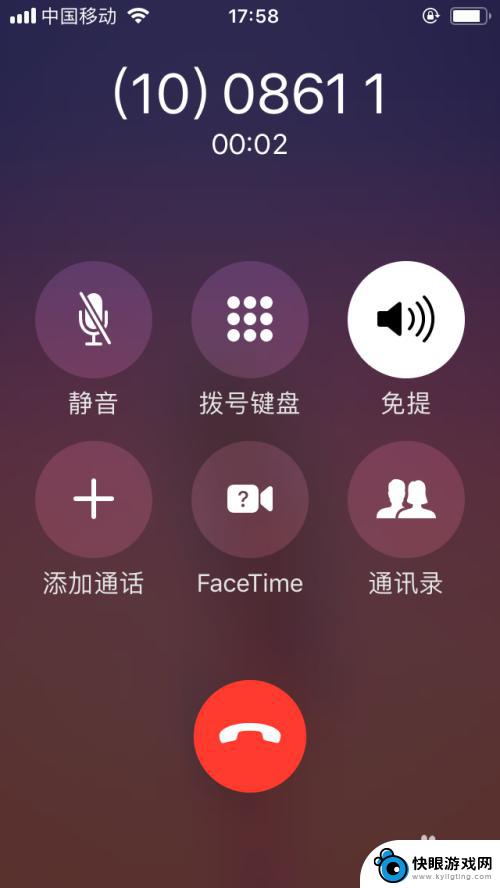 手机停机查话费余额怎么查 停机手机怎么查话费
手机停机查话费余额怎么查 停机手机怎么查话费手机停机后,很多人会担心自己的话费余额会被扣除,不过即使手机停机了,也可以通过多种方式查询话费余额。一般来说可以通过官方的手机运营商网站、手机App、客服热线等渠道查询。部分手...
2024-04-26 08:45
热门教程
MORE+热门软件
MORE+-
 梓慕音乐免费最新版
梓慕音乐免费最新版
77.29MB
-
 金猪优选
金猪优选
30.89MB
-
 漫影漫画安卓手机
漫影漫画安卓手机
49.90M
-
 小峰管家官方新版
小峰管家官方新版
68.60M
-
 抖音来客软件
抖音来客软件
63.07MB
-
 萌动壁纸app手机版
萌动壁纸app手机版
23.60MB
-
 葡萄英语阅读app官网版
葡萄英语阅读app官网版
30.43M
-
 花漾盒子软件手机版
花漾盒子软件手机版
67.28M
-
 闯关有宝app
闯关有宝app
46.71MB
-
 蜂毒免费小说手机版app
蜂毒免费小说手机版app
18.25MB